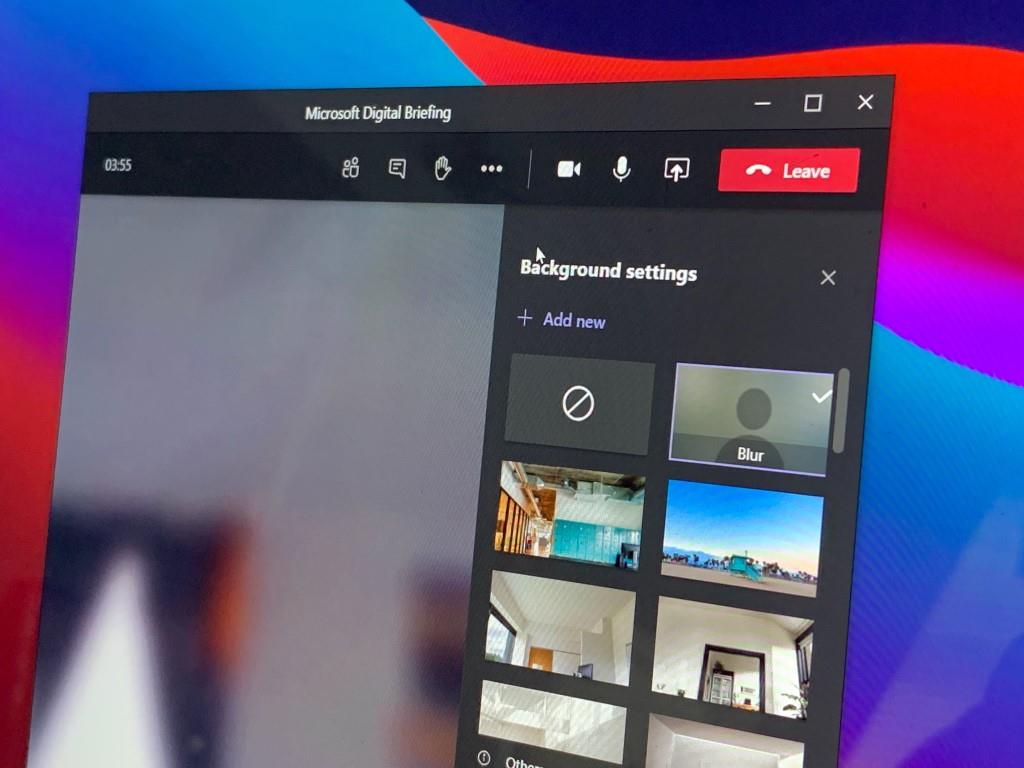Équipes Microsoft est livré avec plusieurs arrière-plans qui gardent les réunions fraîches et intéressantes pour vous. Si vous avez dépassé le même contexte familier de Teams, vous n’avez pas besoin de souffrir inutilement.
Grâce au développeur derrière Teams, l’application contient de nombreuses options qui vous permettent de modifier l’arrière-plan, de le flouter entièrement ou de le remplacer par une image que vous souhaitez à la place. Et si vous cherchez des idées d’arrière-plan, vous pouvez commencer par notre liste de publications d’arrière-plan Teams.
Voici comment.
Comment changer l’arrière-plan de Teams lors d’une réunion
Il existe deux façons de modifier l’arrière-plan de votre réunion Teams. Vous pouvez le faire pendant une réunion Teams ou avant le début d’une réunion. Tout d’abord, passons en revue ce que vous pouvez faire lors d’une réunion en direct.
Pour modifier votre arrière-plan pendant une réunion, suivez les étapes ci-dessous :
- Accédez aux commandes des réunions, sélectionnez Plus d’actions *** et cliquez sur Appliquer des effets de fond.
- Clique sur le Se brouiller, et votre arrière-plan sera flou. Alternativement, vous pouvez également sélectionner l’une des images pour brouiller votre arrière-plan.
- Cliquer sur Aperçu pour avoir un bref aperçu de ce à quoi tout ressemble avant de finaliser quoi que ce soit.
Cliquez enfin sur Appliquer.
Dès que vous faites cela, l’arrière-plan de votre réunion Teams sera modifié.
Comment changer d’arrière-plan avant une réunion Teams
La deuxième option dans votre assiette est de changer l’arrière-plan avant le début d’une réunion. Voici comment:
- Lorsque vous configurez des éléments dans votre réunion, cliquez sur le Filtres d’arrière-plan– c’est juste sous la vignette de la vidéo.
- Si vous souhaitez flouter un peu l’arrière-plan, cliquez sur Se brouiller.
- Encore une fois, vous pouvez choisir de configurer une image supplémentaire à la place. Cliquer sur Ajouter nouveau et choisissez une image pour en télécharger une depuis votre ordinateur.
Faites cela et votre arrière-plan de réunion sera changé pour le bien. Pour réinitialiser vos paramètres ou pour changer complètement l’arrière-plan, vous devrez répéter le processus.
Modification de l’arrière-plan sur Teams
Microsoft Teams est un refuge pour toutes les réunions Teams. Personnaliser l’arrière-plan de la réunion est un bon moyen de pimenter les choses. J’espère que l’une de ces méthodes s’est avérée adaptée à vos besoins et vous a aidé à peaufiner les choses.